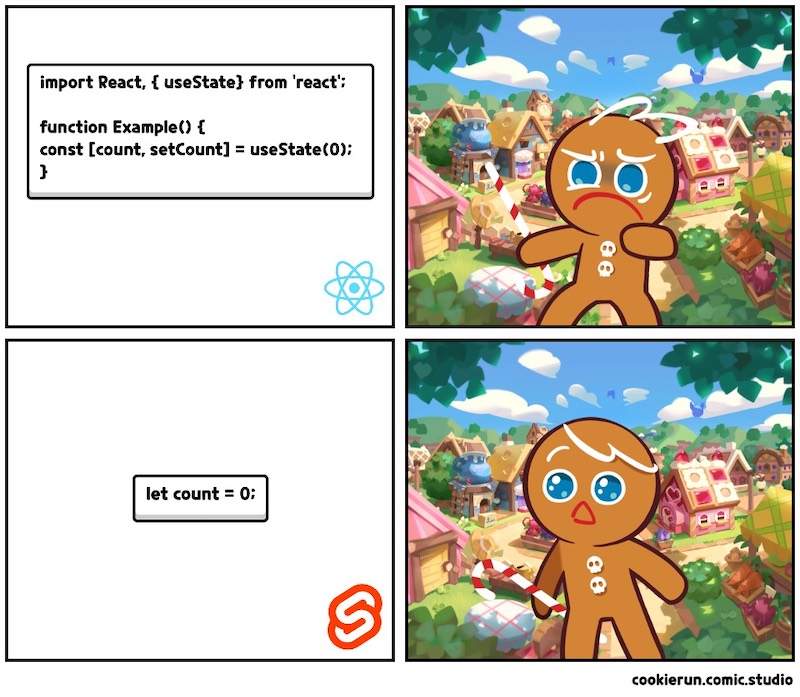🤔 스벨트란?
- React, Vue.js 등과 같은 웹 프레임워크
- 매우 적은 코드로 프론트엔드 결과물을 만들 수 있음
🧑💻 개발환경 구성
REPL
짧은 코드를 테스트하는 경우 REPL을 사용
로컬 환경 구성
- Visual Studio Code 및 Node.js 설치
- 스벨트 프로젝트 생성
- SvelteKit을 사용하지 않는 경우:
npx degit sveltejs/template <PROJECT_NAME> - SvelteKit을 사용하는 경우:
npm create svelte@latest <PROJECT_NAME>
- 생성된 프로젝트로 이동:
cd <PROJECT_NAME> - 관련 패키지 설치:
npm install(또는 npm i) - 스벨트 개발 서버 실행:
npm run dev - HELLO WORLD 페이지 접속(위 명령어 실행 시 접속 주소가 나타남)
📦 스벨트 프로젝트 구성
스벨트는 컴포넌트로 구성되며, 각 컴포넌트는 스크립트 블록, HTML 블록 및 스타일 블록 세 가지로 구성됨.
1
2
3
| <script>스크립트 블록(자바스크립트 작성)</script>
<main>HTML 블록</main> <!-- main 태그를 빼기도 함 -->
<style>스타일 블록(CSS 작성)</style>
|
➗ 기본적인 표현식 및 블록
중괄호 표현식
중괄호 표현식 {}은 스크립트 블록에 선언된 값을 HTML 블록에서 접근할 때 사용.
1
2
3
4
5
6
| <script>
let title = "Hello Svelte!";
</script>
<!-- 스크립트 블록에서 선언한 title 변수 값을 HTML 블록에서 사용-->
<h1>{title}</h1>
|
if 블록
if 블록은 조건을 판별할 때 사용.
1
2
3
4
5
6
7
8
9
10
11
| <script>
let a = 1;
</script>
{#if a > 0}
<p>a는 양수</p>
{:else if a < 0}
<p>a는 음수</p>
{:else}
<p>a는 0</p>
{/if}
|
each 블록
each 블록은 배열 내 요소들을 하나씩 꺼내올 때 사용.
1
2
3
4
5
6
7
8
9
10
| <script>
let fruits = ["🍎", "🍊", "🍌", "🍓", "🍑"]
</script>
<select>
<option>Select</option>
{#each fruits as fruit, idx}
<option>{idx}: {fruit}</option>
{/each}
</select>
|
await 블록
await 블록은 Promise 객체가 Pending 상태일 때 {#await} 식이, Fulfilled 상태일 때 {:then} 식을 실행함.
1
2
3
4
5
6
7
8
9
10
11
12
13
14
15
16
17
18
| <script>
async function getPosts(){
const res = await fetch("https://jsonplaceholder.typicode.com/posts");
const json = await res.json();
return json;
}
let promisePosts = "";
</script>
<button on:click={() => promisePosts = getPosts()}>Get post lists</button>
<!-- promisePosts가 Pending 상태일 때 #await 식이 실행되고, -->
{#await promisePosts}
<p>Wait...</p>
<!-- promisePosts가 Fulfilled 상태로 변하면 :then 식이 실행됨 -->
{:then posts}
<p>대충 posts를 가공하는 코드...</p>
{/await}
|
key 블록
key 블록은 키로 선언된 변수 값이 바뀔 때 블록 내부를 재생성함.
1
2
3
4
5
6
7
8
9
10
11
12
13
| <script>
let name = "Svelte";
</script>
<main>
<input type="text" bind:value={name}>
<!-- name 값이 바뀌면 key 블록이 재생성됨 -->
{#key name}
<h1>Hello {name}!</h1>
<p>{Date()}</p>
{/key}
</main>
|
html 블록
{@html} 블록은 HTML로 구성된 문자열을 텍스트가 아닌 HTML 엘리먼트로 표현함.
1
2
3
4
5
6
7
8
| <script>
let content = `
<h1>Hello</h1>
<p>World!</p>
`;
</script>
{@html content}
|
클래스 속성 값 표현
HTML 엘리먼트의 class 속성 값을 다양한 방법으로 지정할 수 있음.
1
2
3
4
5
6
7
8
9
10
11
12
| <script>
let pStyle = "active";
let active = true;
let admin = true;
</script>
<h1>클래스 속성 다양하게 사용하기</h1>
<p class="active">1. 클래스 속성을 직접 명시</p>
<p class={pStyle}>2. 클래스 속성과 스크립트 변수 바인딩</p>
<p class:active={active}>3. class 지시자 사용(`<p class="active">`와 동일함)</p>
<p class:active>4. class 지시자 줄여쓰기(`<p class="active">`와 동일함)</p>
<p class:active class:admin>5. class 지시자 여러 개 사용</p>
|
⚡ 반응성(Reactivity)
- 스벨트는 연산자
=를 사용하여 반응형 변수를 선언하고 값을 할당함. - 값이 할당되면 트리거가 발생하며, 이로 인해 센서
$:가 반응함.
1
2
3
4
5
6
7
8
9
| <script>
// 1. 반응형 변수 선언 및 값 할당
let a = 1;
// 3. 반응현 변수 값이 바뀌면 센서가 반응함
$: console.log(`a는 {a} 입니다.`);
</script>
<!-- 2. 트리거 발생 -->
<button on:click={() => a = a + 1}>a는 {a} 입니다.</button>
|
센서 뒤에 오는 코드는 한 줄이거나 여러 줄일 수 있음.
1
2
3
4
5
6
7
8
9
10
11
12
13
14
15
16
17
18
19
| <script>
let a = 1
$: console.log(`a는 ${a}`);
$: {
console.log(`a는 ${a}임`);
console.log(`왜냐하면 ${a}이기 때문임`);
}
$: if(a > 0) {
console.log('a는 양수임');
console.log('왜냐하면 양수이기 때문임');
}
$: for(let i=0 ; i<4 ; i++) {
console.log(`${i+1}번째 for문 그냥 돌려봄: ${a}`)
}
</script>
|
배열과 JSON 객체는 변경한 후엔 반드시 할당을 해야 변화가 감지됨
1
2
3
4
5
6
7
8
9
10
| <script>
let fruits = ["🍓", "🍉", "🍒"];
function trigger(){
fruits.push("🍊");
fruits = fruits; // 배열을 변경한 후 반드시 할당(=)을 해야 변경 감지
}
$: console.log(`배열 변경 감지됨. fruits = ${fruits}`)
</script>
|
🧷 바인딩(Binding)
바인딩은 스크립트 블록과 HTML 블록 간 데이터를 연계하기 위해 사용하며, 지시자 bind를 사용함.
텍스트 바인딩
1
2
3
4
5
6
7
| <script>
let name = 'world';
</script>
<!-- input 태그에 입력된 텍스트 값이 name 변수에 저장됨 -->
<h1>Hello {name}!</h1>
<input type="text" bind:value={name}>
|
숫자 바인딩
1
2
3
4
5
6
7
| <script>
let size = 20;
</script>
<!-- input 태그에 입력된 숫자 값이 name 변수에 저장됨 -->
<h1>Size: {size}</h1>
<input type="range" bind:value={size} min=0 max=100>
|
체크박스 바인딩
1
2
3
4
5
6
7
| <script>
let editable = false;
</script>
<!-- 체크박스 체크 여부가 editable 변수에 저장됨 -->
<h1>editable: {editable}</h1>
<input type="checkbox" bind:checked={editable}>Check
|
그룹 바인딩
1
2
3
4
5
6
7
8
| <script>
let where = "";
</script>
<!-- 어느 라디오 버튼이 선택됐는지 where 변수에 저장됨 -->
<h1>당신의 성별은? {where}</h1>
<input type="radio" bind:group={where} value="남성">남성
<input type="radio" bind:group={where} value="여성">여성
|
단일 선택 바인딩
1
2
3
4
5
6
7
8
9
10
11
| <script>
let choice;
</script>
<!-- 어떤 값이 선택되었는지 choice 변수에 저장됨 -->
<h1>선택한 값: {choice}</h1>
<select bind:value={choice}>
<option value="Svelte">Svelte</option>
<option value="React">React</option>
<option value="Vue">Vue</option>
</select>
|
다중 선택 바인딩
select 태그에 multiple 속성 사용
1
2
3
4
5
6
7
8
9
10
11
| <script>
let chosen = [];
</script>
<!-- 어떤 값이 선택되었는지 chosen 변수에 저장됨 -->
<h1>선택한 값: {chosen}</h1>
<select multiple bind:value={chosen}>
<option value="Svelte">Svelte</option>
<option value="React">React</option>
<option value="Vue">Vue</option>
</select>
|
innerHTML 바인딩
innerHTML 바인딩은 엘리먼트에 HTML 태그를 넣을 때 사용하며, 이 때 contenteditable 속성을 추가해야 함.
1
2
3
4
5
6
7
8
9
| <script>
let html = `
<h1>Hello</h1>
<p>Svelte!</p>
`;
</script>
<!-- bind:innerHTML을 사용하려면 contenteditable 속성이 필요함 -->
<div contenteditable="true" bind:innerHTML={html}></div>
|
HTML 엘리먼트 크기 값 바인딩
HTML 엘리먼트 크기 값 바인딩에 사용하는 속성 (clientWidth, clientHeight, offsetWidth, offsetHeight)은 블록 엘리먼트에서 읽기 전용으로 바인딩 됨. 따라서 블록 엘리먼트 크기를 감지하는 코드를 작성할 수는 있지만 크기를 조절하는 코드는 작성할 수 없음.
블록 엘리먼트 크기를 조절하는 코드를 작성하려면 블록 엘리먼트를 인라인 엘리먼트에 포함시킨 후 인라인 엘리먼트 크기를 조절하는 코드를 작성해야 함. 다만 오버헤드가 발생할 수 있으므로 많은 엘리먼트에 해당 속성을 바인딩하지 않는 것이 좋음.
💡 블록 엘리먼트: DOM에 표현될 때 새 줄에서 시작하고 가로 크기를 전부 차지하는 엘리먼트
💡 인라인 엘리먼트: DOM에 표현될 때 새 줄에서 시작하지 않고 필요한 크기 만큼 차지하는 엘리먼트
1
2
3
4
5
6
7
8
9
10
11
12
13
14
15
16
| <script>
let clientWidth, clientHeight, offsetWidth, offsetHeight;
</script>
<h1
bind:clientWidth={clientWidth}
bind:clientHeight={clientHeight}
bind:offsetWidth={offsetWidth}
bind:offsetHeight={offsetHeight}>Hello Svelte!
</h1>
<ul>
<li>clientWidth: {clientWidth}</li>
<li>clientHeight: {clientHeight}</li>
<li>offsetWidth: {offsetWidth}</li>
<li>offsetHeight: {offsetHeight}</li>
</ul>
|
↩️ 컴포넌트 라이프 사이클
onMount
- 컴포넌트가 돔에 렌더링 되고 모든 엘리먼트의 동작 준비가 완료되었을 때 딱 한 번 콜백함수 호출
- 서버에서 데이터를 가져오거나, 엘리먼트에 포커스를 줄 때 onMount에서 처리하는 것이 좋음
1
2
3
4
5
| <script>
import { onMount } from "svelte";
onMount(() => console.log("onMount() 호출됨."));
</script>
|
onDestroy
- 컴포넌트가 돔에서 파괴될 때 딱 한 번 콜백함수 호출.
- onMount() 콜백함수가 무기명 함수를 return하면 해당 무기명 함수는 onDestory() 콜백함수와 같은 기능을 함.
1
2
3
4
5
6
7
8
9
10
11
12
| <script>
import { onMount, onDestroy } from "svelte";
onMount(() => {
console.log("onMount() 호출됨.");
// onDestroy() 콜백함수와 같은 기능
return () => console.log("컴포넌트 파괴됨.");
});
onDestroy(() => console.log("onDestroy() 호출됨."));
</script>
|
beforeUpdate, afterUpdate
- 엘리먼트 인스턴스 생성 → beforeUpdate 호출 → 돔 업데이트 → onMount 호출 → afterUpdate 순으로 호출됨.
- 컴포넌트가 최초 DOM에 렌더링된 이후, 사용자 이벤트에 의해 DOM이 변경되어야 할 때 사용하면 유용.
1
2
3
4
5
6
| <script>
import { beforeUpdate, afterUpdate } from "svelte";
beforeUpdate(() => console.log("beforeUpdate() 호출됨"));
afterUpdate(() => console.log("afterUpdate() 호출됨"));
</script>
|
tick
- 원하는 시점에 DOM을 업데이트 하고 싶을 때 사용하는 함수
- 컴포넌트 라이프 사이클 함수 중 가장 늦게 실행됨
1
2
3
4
5
6
7
8
9
10
11
12
13
14
| <script>
import { tick } from "svelte";
let count = 0;
// async 함수가 tick 함수를 호출해야 함
const handleButton = async () => {
count = count + 1;
await tick(); // 돔이 업데이트 되면 tick 함수 실행 이후 코드가 실행됨
}
</script>
<h1>{count}</h1>
<button on:click={handleButton}>Count</button>
|
🚚 객체 전달
Props
Props(Properties)는 컴포넌트가 가지는 값. 상위 컴포넌트가 하위 컴포넌트에 값을 전달하기 위해 사용.
1
2
3
4
5
6
7
8
9
10
11
12
13
14
15
16
| <!-- App.svelte: 상위 컴포넌트 -->
<script>
// 하위 컴포넌트 import
import Child from "./Child.svelte";
// props로 전달할 객체
let list = [
{ code: "svelte", desc: "스벨트" },
{ code: "react", desc: "리액트" },
{ code: "javascript", desc: "자바스크립트" }
];
</script>
<!-- Child 컴포넌트에 list props 전달 -->
<Child list={list} />
|
1
2
3
4
5
6
7
8
9
10
11
| <!-- Child.svelte: 하위 컴포넌트 -->
<script>
export let list; // props로 받아올 변수에 export 사용
</script>
<ul>
{#each list as item}
<li>{item.code}: {item.desc}</li>
{/each}
</ul>
|
Slot
슬롯은 상위 컴포넌트가 하위 컴포넌트에 콘텐츠를 전달하는 수단. 상위 컴포넌트에서 하위 컴포넌트 태그 사이에 콘텐츠를 넣어주면
1
2
3
4
5
| <script>
import Card from "./Card.svelte";
</script>
<Child>콘텐츠 영역<Child>
|
하위 컴포넌트에서는 <slot> 태그로 콘텐츠를 받아올 수 있음.
Named Slot은 하위 컴포넌트의 원하는 곳에 콘텐츠를 넣을 수 있음.
1
2
3
4
5
6
7
8
9
10
11
12
| <!-- App.svelte -->
<script>
import Child from "./Child.svelte";
let user = "스벨트";
</script>
<Child>
<!-- Named Slot을 사용하여 슬롯을 구분 -->
<h2 slot="user">{user}</h2>
<span slot="id">svelte</span>
</Child>
|
1
2
3
4
5
| <!-- Child.svelte -->
<!-- Named Slot을 사용하여 슬롯을 구분 -->
<slot name="user"></slot>
<p>아이디: <slot name="id"></slot></p>
|
$$slots 객체를 사용하면 slot에 값이 들어있는지 확인할 수 있음.
1
2
3
4
5
6
7
8
9
10
11
| <!-- App.svelte -->
<script>
import Child from "./Child.svelte";
let user = "스벨트";
</script>
<Child>
<h2 slot="user">{user}</h2>
<!-- id slot을 전달하지 않음 -->
</Child>
|
1
2
3
4
5
6
7
8
9
10
| <!-- Child.svelte -->
<slot name="user"></slot>
<!-- id slot에 값이 들어있는지 확인 -->
{#if $$slots.id}
<p>아이디: <slot name="id"></slot></p>
{:else}
<p>아이디: 비어있음</p>
{/if}
|
슬롯의 변화나 값 등을 하위 컴포넌트에서 상위 컴포넌트로 전달하려면 슬롯의 Props를 사용해야 함.
- 하위 컴포넌트의
<slot> 태그 안에 name이라는 이름만 피해서 Props를 정의한 후 - 상위 컴포넌트에서
let: 지시자를 사용하여 Props를 사용하면 됨
1
2
3
4
5
6
7
8
9
10
11
12
13
14
| <script>
import Child from "./Child.svelte";
</script>
<Child>
<!-- 하위 컴포넌트 슬롯의 Props를 let 지시자를 사용하여 가져옴 -->
<h1 slot="foo" let:hovered={isFocused} class:hovered={isFocused}>Hello Svelte!</h1>
</Child>
<style>
.hovered {
font-style: italic;
}
</style>
|
1
2
3
4
5
6
7
8
9
10
11
| <script>
let isHovered = false;
const handleMouseEnter = () => isHovered = true;
const handleMouseLeave = () => isHovered = false;
</script>
<!-- Slot에는 지시자를 사용할 수 없으므로 Slot을 div 태그로 감싼 후 이 태그에 이벤트 지시자를 사용함 -->
<div on:mouseenter={handleMouseEnter} on:mouseleave={handleMouseLeave}>
<!-- 마우스 커서 진입 및 탈출 이벤트 상태를 슬롯의 Props를 사용하여 전달 -->
<slot name="foo" hovered={isHovered}></slot>
</div>
|
Context API
- 컨텍스트 API는 하위 컴포넌트에서 상위 컴포넌트에 접근하기 위한 방법
- 모든 컴포넌트는 컨텍스트 객체를 가질 수 있으며, 이 객체는 하위 컴포넌트에서만 접근 가능.
- 애플리케이션 전체에 데이터 공유를 해야 한다면 스토어를, 하위 컴포넌트에만 제한적으로 데이터 접근을 해야 한다면 컨텍스트 API를 사용하는 것이 효율적.
상위 컴포넌트에서 setContext 함수로 컨텍스트 객체를 만든 후
1
2
3
4
5
6
7
8
9
10
| <script>
import { setContext } from "svelte";
import Child from "./Child.svelte";
// 첫 번째 파라미터: 키(식별자)
// 두 번째 파라미터: 값
setContext("num", 10);
</script>
<Child />
|
하위 컴포넌트에서 getContext 함수로 컨텍스트 객체를 가져오면 됨.
1
2
3
4
5
6
7
8
9
10
| <script>
import { getContext, hasContext } from "svelte";
let num;
if(hasContext("num")) {
num = getContext("num");
}
</script>
<h1>Context: {num}</h1>
|
Event
HTML DOM 이벤트
1
2
3
4
5
6
7
8
9
10
| <script>
let count = 0;
/* 이벤트 처리 함수 */
const handleCount = () => count = count + 1;
const handleEvent = (e) => console.log(e.target);
</script>
<!-- on 지시자로 이벤트 처리 함수 지정. -->
<button on:click={handleCount} on:click={handleEvent}>Click ({count})</button>
|
이벤트 처리 함수를 사용하지 않고 HTML에 스크립트를 삽입하여 이벤트를 처리할 수도 있음(인라인 이벤트 처리)
1
2
3
4
5
6
| <script>
let count = 0;
</script>
<h1>{count}</h1>
<button on:click={(e) => count = count + 1 }>Count</button>
|
이벤트 제한자는 on 지시자 뒤에 붙어 추가 동작을 정의하는 것. 이벤트 이름 뒤에 파이프 기호(|)를 붙여 사용함.
| 제한자 | 설명 |
|---|
| preventDefault | 엘리먼트의 기본 이벤트 동작을 무시함 |
| stopPropagation | 상위 엘리먼트로 이벤트가 전달되지 않도록 함 |
| once | 이벤트 처리 함수가 한 번만 실행되도록 함 |
1
2
3
4
5
6
7
| <script>
let count = 0;
</script>
<!-- 버튼이 한 번만 동작함 --->
<h1>{count}</h1>
<button on:click|once={(e) => count = count + 1 }>Count</button>
|
on 지시자는 커스텀 이벤트 처리도 가능하며, 하위 컴포넌트에서 발생한 이벤트를 상위 컴포넌트로 넘겨주는 것도 가능함.
1
2
3
4
5
6
7
8
9
10
11
12
13
14
| <!-- Child.svelete: 커스텀 이벤트를 보낼 하위 컴포넌트 -->
<script>
// 1. 상위 컴포넌트로 커스텀 이벤트를 전달하기 위한 dispatch 생성
import { createEventDispatcher } from "svelte";
const dispatch = createEventDispatcher();
// 2. 상위 컴포넌트로 커스텀 이벤트를 전달하는 함수(커스텀 이벤트 명, 전달할 데이터)
function handleChildButton() {
dispatch("childButtonClicked", { text: "Child button clicked." });
}
</script>
<!-- 3. HTML 엘리먼트에 커스텀 이벤트 처리 함수 부착 -->
<button on:click={handleChildButton}>Click!</button>
|
1
2
3
4
5
6
7
8
9
10
11
| <!-- App.svelte: 커스텀 이벤트를 받을 상위 컴포넌트 -->
<script>
import Child from "./Child.svelte";
// 4. 하위 컴포넌트가 보내온 이벤트를 처리하는 함수
const handleChildEvent = (e) => {
alert(e.detail.text);
}
</script>
<Child on:childButtonClicked={handleChildEvent} />
|
🛍️ Store
스토어는 같은 스벨트 애플리케이션에 속한 컴포넌트끼리 데이터를 공유하기 위한 방식.
Store 사용 과정
- 구독 사용: subscribe 함수를 사용하거나, 스토어 이름 앞에
$를 붙이면 자동 구독됨. - 스토어 값 변경: set 또는 update 함수 사용
- 스토어 값 조회: get 함수를 사용하거나, 스토어 이름 앞에
$를 붙여 접근 - 구독 종료: unsubscribe 함수 사용
Writable Store
어떤 컴포넌트에서든지 자유롭게 읽고 쓸 수 있는 스토어
1
2
3
4
5
6
7
8
9
| /* store.js */
import { writable } from "svelte/store";
// 1. Writable을 사용하여 변수 초기값 설정
// 초기값은 숫자, 문자, 배열, 객체 등 자유롭게 설정 가능
export const count = writable(0);
console.log("Writable Store 생성 완료.", count);
|
1
2
3
4
5
6
7
8
9
10
11
12
13
14
15
16
17
18
19
20
21
22
23
24
25
26
27
28
| <!-- App.svelte -->
<script>
import { onDestroy } from "svelte";
import { count } from "./store.js";
let buttonCount;
const handleButton = () => {
buttonCount = buttonCount + 1;
}
// 2. Store 구독
// * subscribe 함수는 변수 값 변경 여부를 감지 후 콜백 함수를 실행함
// * 매개변수는 누군가가 변경한 스토어 값
const unsubscribe = count.subscribe((v) => {
buttonCount = v;
console.log("count 값이 변경되었습니다.", v);
});
// 3. Store 변경
$: count.set(buttonCount);
// 4. Store 구독 종료
onDestroy(unsubscribe);
</script>
<h1>{buttonCount}</h1>
<button on:click={handleButton}>Count</button>
|
자동 구독하려면 스토어 이름 앞에 $를 붙여 사용하면 됨.
1
2
3
4
5
6
7
8
9
| <script>
import { count } from "./store.js";
// 스토어 이름 앞에 $를 붙여 사용하면 자동 구독됨
const handleButton = () => $count = $count + 1;
</script>
<h1>{$count}</h1>
<button on:click={handleButton}>Count</button>
|
Readable 스토어
읽기만 가능한 스토어. subscribe 함수는 제공하지만 update 및 set 함수는 제공하지 않음.
1
2
3
4
5
6
7
8
9
10
11
12
13
14
15
16
17
18
19
20
21
22
23
24
| /* store.js */
import { readable } from "svelte/store";
// 1. Readable Store 생성
// * readable 함수의 첫번째 매개변수는 스토어의 초기값
// * readable 함수의 두번째 매개변수는 구독 시 호출되는 콜백함수
// - 이 콜백함수는 스토어를 업데이트하는 set 함수를 파라미터로 받음
// - 이 콜백함수는 구독이 종료될 때 호출되는 stop 함수를 반환함
export const time = readable(new Date(), function start(set) {
console.log("Readable Store 구독 시작.");
// 1초 간격으로 시간 갱신
const interval = setInterval(() => {
set(new Date());
}, 1000);
return function stop() {
console.log("Readable Store 구독 종료.");
clearInterval(interval);
}
});
console.log("Readable Store 생성 완료.", time);
|
1
2
3
4
5
| <script>
import { time } from "./store.js";
</script>
<h1>현재 시간: {$time}</h1>
|
Derived Store
기존 스토어 값으로 다른 값을 자동으로 만들기 위한 스토어
1
2
3
4
5
6
7
8
9
10
11
12
13
14
15
16
17
18
19
20
| /* store.js */
import { writable, derived } from "svelte/store";
export const num = writable(2);
// Derived Store 생성
// * derived 함수의 첫 번째 파라미터는 원본 스토어
// * derived 함수의 두 번째 파라미터는 무기명 함수(원본 스토어가 변경될 때마다 호출할 콜백 함수)
export const sqrt1 = derived(num, $num => Math.sqrt($num));
// derived 함수에서 사용하는 무기명 함수의 매개변수가 2개인 경우
// * 첫 번째 매개변수: 스토어 값
// * 두 번째 매개변수: set 함수(새롭게 계산된 값을 derived 스토어에 저장하는 함수)
export const sqrt2 = derived(num, ($num, set) => {
set(Math.sqrt($num));
return () => {
// 실행이 종료되었을 때 실행할 코드
};
});
|
1
2
3
4
5
6
7
8
| <script>
import { num, sqrt1, sqrt2 } from "./store.js";
</script>
<main>
<h1>{$num}의 제곱근은 {$sqrt1}입니다.</h1>
<h1>{$num}의 제곱근은 {$sqrt2}입니다.</h1>
</main>
|
Store 값에 접근하는 여러 가지 방법
$<STORE_NAME> 으로 접근- subscribe의 콜백함수에서 넘겨받는 인자로 접근
- get() 함수를 사용하여 접근.
- 1, 2번째 방법은 변경사항을 실시간으로 알 수 있는 리액티브한 방법으로, 시스템 자원을 필요로 함
- 특정 시점에만 스토어 값에 접근한다면 get() 함수를 쓰는 걸 추천
1
2
3
4
5
6
7
8
9
10
11
12
13
14
| <script>
import { num } from "./store.js";
import { get } from "svelte/store";
</script>
<h1>1. `$STORE_NAME`으로 스토어 객체에 접근하는 경우</h1>
<p>num의 값은 {$num}입니다.</p>
<h1>2. subscribe의 콜백 함수에서 넘겨 받는 매개변수로 스토어 값에 접근하는 경우</h1>
<p>이건 subscribe 함수 내에서 접근해야 함...</p>
<h1>3. get 함수를 사용하여 접근하는 경우</h1>
<p>num의 값은 {get(num)}입니다.</p>
|
특수 엘리먼트
특수 엘리먼트는 <svelte:ELEMENT_NAME> 형태로 HTML 블록에 사용할 수 있는 엘리먼트
svelte:self
자기 자신을 재귀 형태로 임포트할 때 사용
svelte:component
하위 컴포넌트를 동적으로 렌더링할 때 사용
1
2
3
4
5
6
7
8
9
10
11
12
13
14
15
16
17
18
19
20
21
22
| <script>
import Child1 from "./Child1.svelte";
import Child2 from "./Child2.svelte";
const lists = [
{ mode: "Child1", component: Child1 },
{ mode: "Child2", component: Child2 }
];
let current = lists[0];
let text = "Svelte";
</script>
<select bind:value={current}>
{#each lists as list}
<option value={list}>{list.mode}</option>
{/each}
</select>
<!-- 선택된 옵션에 따라 하위 컴포넌트가 달리 렌더링됨 -->
<!-- current.component를 렌더링하고, content Props를 전달 -->
<svelte:component this={current.component} content={text}/>
|
svelte:window
- window 객체에 직접 접근하지 않고도 이벤트와 속성값 바인딩을 할 때 사용
- svelte:window 엘리먼트는 최상위 컴포넌트에서만 사용 가능함
1
2
3
4
5
6
7
8
9
10
11
12
13
14
15
16
17
18
19
20
21
22
23
| <script>
let innerWidth;
let innerHeight;
let outerWidth;
let outerHeight;
let scrollX;
let scrollY;
let online;
function handleKeydown(e) {
alert(e.key + "키를 누르셨군요.");
}
</script>
<svelte:window bind:innerWidth bind:innerHeight bind:outerWidth bind:outerHeight bind:scrollX bind:scrollY bind:online on:keydown={handleKeydown} />
<p>브라우저 콘텐츠 영역의 가로 픽셀 크기(읽기 전용): {innerWidth}</p>
<p>브라우저 콘텐츠 영역의 세로 픽셀 크기(읽기 전용): {innerHeight}</p>
<p>브라우저의 가로 픽셀 크기(읽기 전용): {outerWidth}</p>
<p>브라우저의 세로 픽셀 크기(읽기 전용): {outerHeight}</p>
<p>수평 방향으로 스크롤한 픽셀 값: {scrollX}</p>
<p>수직 방향으로 스크롤한 픽셀 값: {scrollY}</p>
<p>브라우저 온라인 상태 여부: {online}</p>
|
svelte:body
자바스크립트에서 document.body 객체에 접근하여 이벤트 리스너를 등록할 때 사용하는 엘리먼트
1
2
3
4
5
6
7
8
9
10
11
12
13
14
15
16
17
18
19
20
| <script>
let message = "마우스가 어디 갔어요...?";
function handleMouseLeave() {
message = "마우스가 어디 갔어요...?";
}
function handleMouseEnter() {
message = "마우스 포인터 발견!";
}
</script>
<!-- body 영역에 마우스를 옮기거나 바깥 영역으로 이동하면 메시지가 바뀜 -->
<svelte:body
on:mouseleave={handleMouseLeave}
on:mouseenter={handleMouseEnter}
/>
<h1>{message}</h1>
|
svelte:head
Meta, Link, Title 등의 하위 엘리먼트를 제어할 때 사용하는 엘리먼트
1
2
3
4
5
| <svelte:head>
<title>svelte:head로 Title 설정</title>
<link rel="stylesheet" href="https://cdn.jsdelivr.net/npm/[email protected]/dist/css/bootstrap.min.css" integrity="sha384-Zenh87qX5JnK2Jl0vWa8Ck2rdkQ2Bzep5IDxbcnCeuOxjzrPF/et3URy9Bv1WTRi" crossorigin="anonymous">
<meta http-equiv="속성값" content="속성값" name="속성값" />
</svelte:head>
|
svelte:options
- 스벨트 컴파일러가 참고할 옵션 지정할 때 사용
- immutable 옵션: 값이 변경된 컴포넌트만 동작하게 하여 다른 컴포넌트의 불필요한 반응성을 줄이는 옵션
- accessors 옵션: 컴포넌트의 내부 데이터를 외부에서 직접 접근 허용 여부 설정. 기본 값은 False.
1
2
3
4
5
| <svelte:options immutable={true} accessors={true} />
<script>
// 대충 자바 스크립트 코드
</script>
|